Ultimat guide till röstmeddelandeinspelning på iPhone och Android
Med den ökande användningen av smartphones har det att lämna röstmeddelanden blivit ett vanligt kommunikationsmedel för personliga och professionella ändamål. Röstbrevlådan är fortfarande ett viktigt verktyg för kommunikation. Oavsett vilka enheter du använder, inklusive iPhone, Android-telefon, dator, etc., kan det göra en betydande skillnad att veta hur man effektivt spelar in ett röstmeddelande. Den här guiden leder dig genom att spela in röstmeddelanden på olika enheter, ger dig steg-för-steg-guider och användbara tips som hjälper dig att göra röstbrevlåda inspelning lätt.
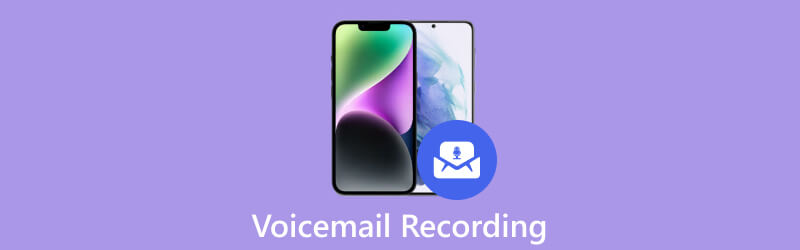
- GUIDELISTA
- Del 1. Spela in ett röstmeddelande på iPhone
- Del 2. Spela in ett röstmeddelande på Android
- Del 3. Professionell programvara för inspelning av röstmeddelanden
- Del 4. Vanliga frågor om röstmeddelandeinspelning
Del 1. Hur man spelar in ett röstmeddelande på din iPhone
Det här avsnittet ger en steg-för-steg-guide för att spela in ett röstmeddelande på en iPhone, inklusive tillgång till röstbrevlådan, spela in ditt röstmeddelande och redigera det till perfektion. Detaljerade instruktioner och användbara tips ger dig möjlighet att lämna ett välarbetat röstmeddelande.
För att spela in ett röstmeddelande på din iPhone, leta upp och tryck på Telefon app från din startskärm. När du öppnar appen Telefon väljer du Röstbrevlåda längst ner till höger på skärmen. Detta tar dig till röstbrevlådans gränssnitt.
Om du använder röstbrevlådan för första gången måste du ställa in den innan du spelar in ditt meddelande. Följ bara instruktionerna från din nätoperatör för att ställa in din röstbrevlåda. Vanligtvis innebär detta att skapa ett lösenord och anpassa din hälsning.
För att spela in ett röstmeddelande på din iPhone, tryck på Hälsning knappen i det övre vänstra hörnet av röstmeddelandeskärmen. Här hittar du två alternativ, Standard och Beställnings. Standardalternativet använder ett generiskt automatiskt meddelande, medan alternativet Anpassat låter dig skapa en personlig röstmeddelandehälsning.
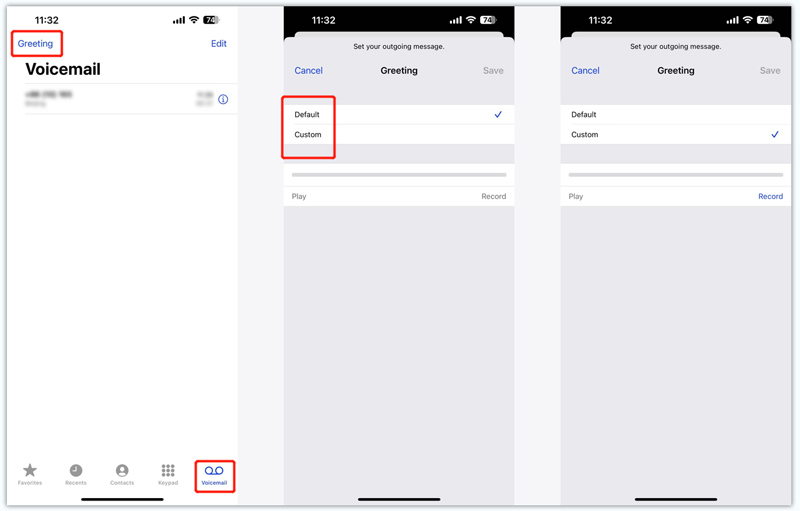
Välj alternativet Anpassat för att spela in din röstbrevlåda. Knacka Spela in för att börja fånga ditt meddelande. Tala tydligt och koncist och se till att röstmeddelandet är hörbart. När du är klar med röstmeddelandeinspelningen trycker du på Sluta knapp.
Förhandsgranska din röstmeddelandehälsning innan du sparar den. Om du är nöjd med inspelningen trycker du på Spara knappen för att ställa in din personliga hälsning som standard röstmeddelande. Gå tillbaka till röstmeddelandeskärmen och kontrollera dina inställningar. Se till att din röstbrevlåda är aktiverad och att din anpassade hälsning är vald som det aktiva meddelandet.
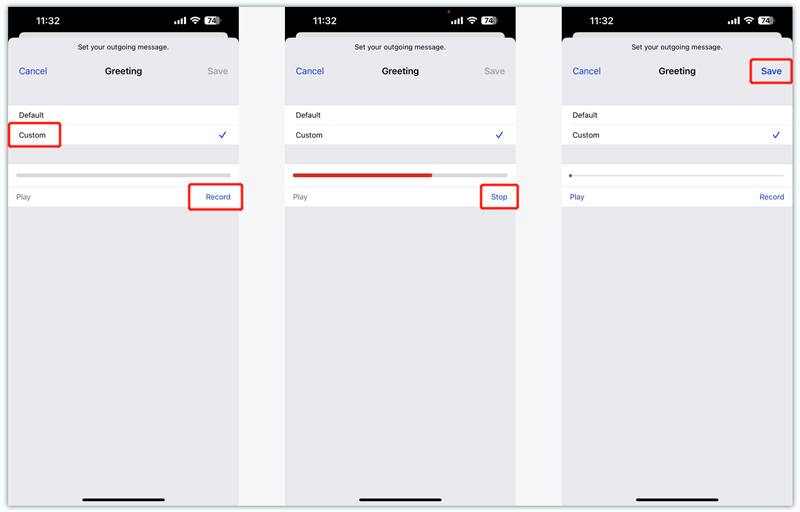
För att testa din röstbrevlåda, be en vän eller familjemedlem att ringa din iPhone och lämna ett röstmeddelande. När samtalet avslutats bör du få ett meddelande om att du har ett nytt röstmeddelande. Öppna din röstmeddelandeskärm och det inspelade meddelandet bör vara tillgängligt för uppspelning.
Del 2. Hur man spelar in ett röstmeddelande på Android
Om du använder en Android-telefon och vill lära dig hur du spelar in ett röstmeddelande effektivt är den här delen för dig. Du kan få steg-för-steg-instruktioner om hur du spelar in ett röstmeddelande på Android.
Öppna Telefon app på din Android och gå till fliken Röstbrevlåda. Beroende på din Android-enhet kan fliken finnas längst ned på skärmen eller som ett separat alternativ i appens meny.
Konfigurera din röstbrevlåda genom att följa anvisningarna på skärmen. Detta innebär vanligtvis att skapa en röstmeddelandehälsning och ställa in ett lösenord eller PIN-kod för dina meddelanden.
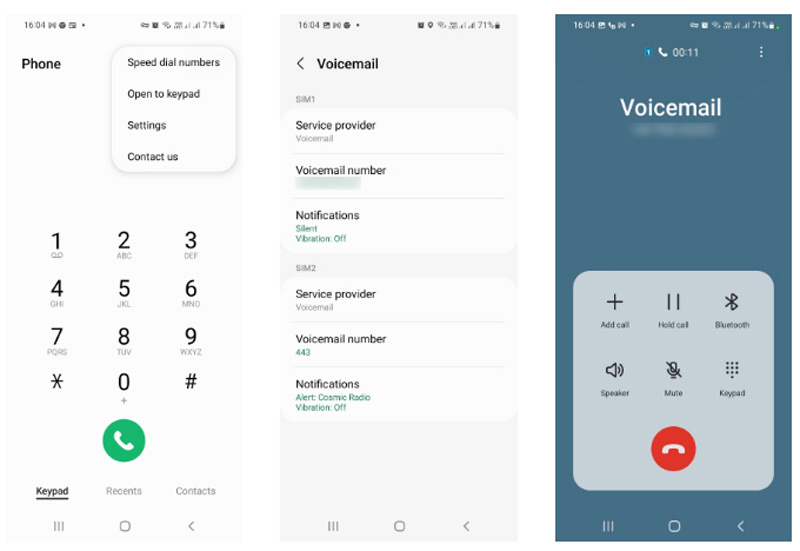
Återgå till Röstbrevlåda fliken i telefonappen. Leta efter Spela in eller Ny alternativet på fliken och tryck på det. Det kommer att uppmana din Android-telefon att börja spela in. Börja prata tydligt och koncist i telefonens mikrofon. Dela önskat meddelande eller information du vill förmedla i röstbrevlådan. Se till att följa alla tidsbegränsningar som ställts in av din tjänsteleverantör.
Lyssna på ditt röstmeddelande och se till att det uppfyller dina förväntningar. Om det behövs kan du spela in flera gånger tills du är nöjd med resultatet. Efter det, tryck Spara för att slutföra och lagra röstmeddelandet.
Del 3. Professionell programvara för inspelning av röstmeddelanden
Du kan hitta många tredjepartsprogram som är speciellt utformade för att spela in röstmeddelanden. Dessa appar innehåller ofta ytterligare funktioner som transkription och avancerade anpassningsalternativ. Här rekommenderar vi starkt den alla funktioner ArkThinker Skärminspelare för att fånga ett röstmeddelande och överför det sedan till din iPhone eller Android-telefon. Den kan spela in din röst från datorns mikrofon eller en extern högtalare. Dessutom låter den dig fånga systemljud med hög kvalitet.
Ladda ner och öppna den här röstbrevlådan. Använd Ljudinspelare verktyg för att fånga din röstbrevlåda.

Slå på Mikrofon och inaktivera Systemljud. Du kan välja ljudkälla baserat på dina specifika behov.

Klicka på REC knappen för att starta röstmeddelandeinspelningen. När inspelningen är klar kan du lyssna på ditt röstmeddelande och redigera det.

Del 4. Vanliga frågor om röstmeddelandeinspelning
Hur tar man bort ett röstmeddelande under inspelning?
När du spelar in ett röstmeddelande på din iPhone eller Android-telefon kan du stoppa inspelningen och enkelt ta bort det. Du kan direkt starta om röstmeddelandeinspelningen tills du är nöjd med den.
Varför kan jag inte spela in en röstmeddelandehälsning på min iPhone?
För att spela in en röstbrevlåda med din iPhone, ställ in röstbrevlådan först. Du kan öppna appen Telefon, trycka på Röstbrevlåda i det nedre högra hörnet, tryck sedan på knappen Konfigurera och fortsätt. Om du fortfarande inte kan spela in ett röstmeddelande, kontakta Apple Support eller ring *86 för att få ytterligare hjälp.
Hur kan jag ändra röstbrevlådan på min Samsung-telefon?
Öppna appen Telefon och ring din röstbrevlåda genom att hålla ned 1-knappen. När du lyssnar på hälsningar eller personliga meddelanden trycker du på den relaterade siffertangenten för att välja den. Nu får du möjlighet att spela in en ny röstmeddelandehälsning.
Slutsats
När du väl känner till de rätta stegen, spela in ett röstmeddelande på din iPhone eller Android-telefon är en enkel uppgift. Du kan följa metoderna ovan för att skapa tydliga, professionella röstmeddelanden som effektivt förmedlar ditt budskap.
Vad tycker du om det här inlägget? Klicka för att betygsätta detta inlägg.
Excellent
Betyg: 4.9 / 5 (baserat på 312 röster)
Hitta fler lösningar
Bästa MP3-inspelare för att spela in datorljud och mikrofon Matchlös process om hur man spelar in ljud på Android-enheter Verktyg för mikrofoninspelare: Spela in din röst från mikrofonen Topp 14 ljudinspelningsprogram och hårdvara du inte bör missa Hur man spelar in ett livesamtal eller telefonsamtal på iPhone Hur man spelar in ett telefonsamtal på Android [Call Recorder for Android]Relativa artiklar
- Spela in ljud
- Recension av iShowU Audio Capture och mer information du bör veta
- Vad är TikTok Voiceover och hur man gör en Voiceover på TikTok
- Användbara sätt att spela in WhatsApp-samtal på iPhone/Android och PC
- Topp 8 Voiceover-verktyg du inte bör missa på skrivbordet och mobilen
- Användbara sätt att spela in radiosändningar på dator och mobil
- Konkret handledning för att göra Voiceover på PC och Mac som proffs
- Hur man spelar in ljud och röst på en iPhone med 3 enkla sätt
- Hur man spelar in ljud på Mac, Windows 11/10/8/7 PC och online
- Voiceover på iPhone: Tips och gester som hjälper dig att bemästra det
- Amazon Voice Recorder Review: Priser, funktioner och bästa alternativ



